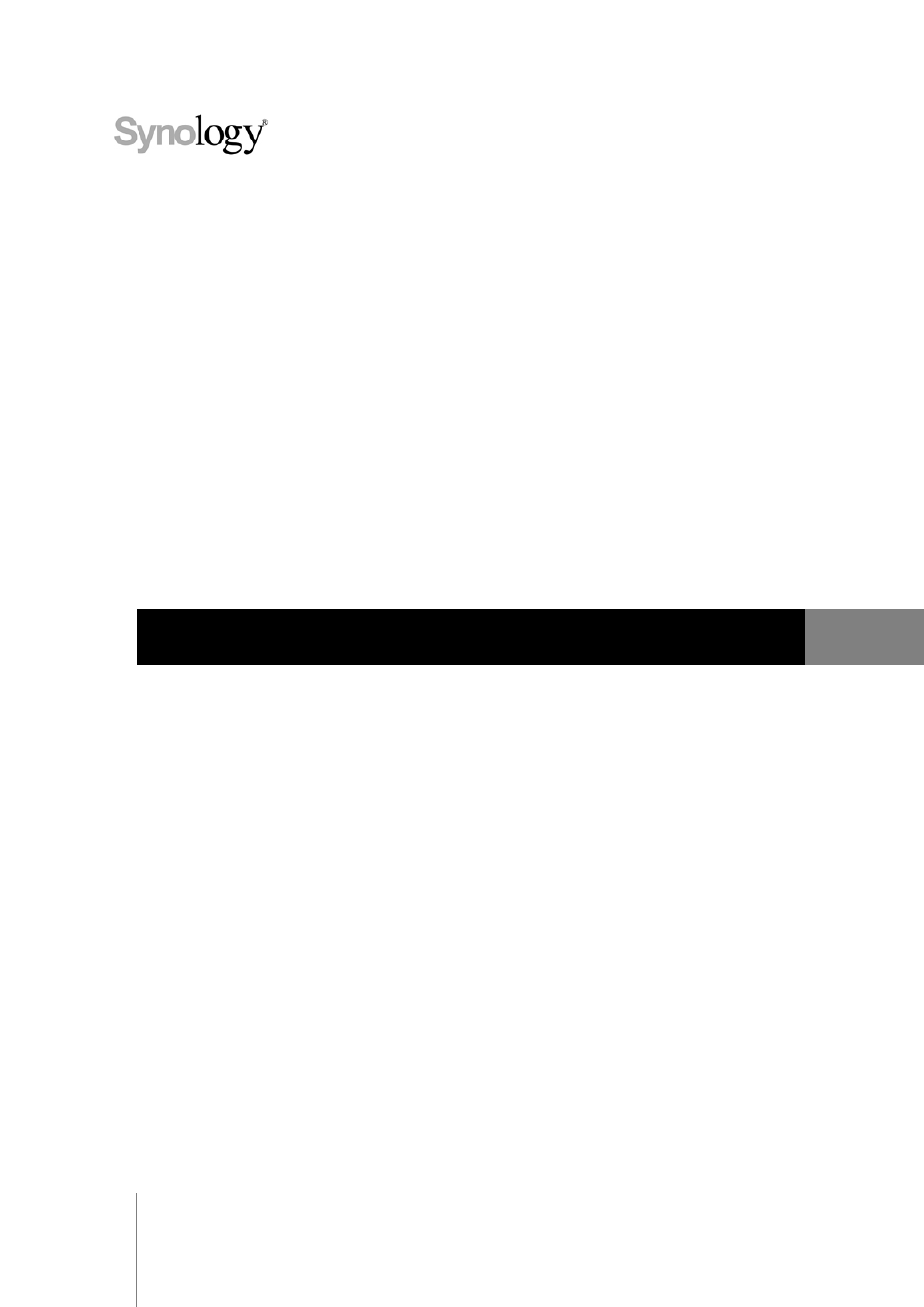Synology предлагает очень удобную для пользователя работу с сетевым хранилищем (NAS), но это не означает, что ее распаковка и запуск выполняется одним щелчком мыши. Давайте приступим к работе, чтобы мы могли перейти ко всем интересным проектам, которые может облегчить компактный NAS с функциональностью, подобной серверу.
Что такое Synology NAS?
Synology
— компания, основанная в 2000 году, специализирующаяся на сетевых хранилищах (NAS). Проще говоря, NAS — это компьютер, оптимизированный для хранения данных, часто с дополнительными функциональными возможностями, расположенными поверх. Synology предлагает две основные линейки продуктов: DiskStation и RackStation, первая из которых предназначена для домашних пользователей и небольших офисов, а вторая — для более крупных коммерческих сред.
В
Модели DiskStation
варьируются по размеру от простых моделей с одним отсеком (от 150 долларов США), которые предлагают неизбыточное место для хранения ваших данных, до более крупных моделей, поддерживающих 12 дисков (от 1000 долларов США +) с поддержкой расширенных многопользовательских -дисковое резервирование и даже расширение за счет дополнительных дисковых отсеков. На двух концах диапазона размеров они могут эффективно удовлетворить потребности в домашнем использовании всех, от группы «мне нужно сделать резервную копию моих семейных фотографий» до группы «мне нужно сделать резервную копию всего Интернета».
Модели DiskStation поставляются с собственной операционной системой на основе Linux, известной как DiskStation Manager. DiskStation Manager поставляется с очень интуитивно понятным веб-интерфейсом, который создает впечатление, будто вы используете настольный компьютер, с легко узнаваемыми значками, хорошо продуманными меню и множеством файлов справки. В дополнение к основным функциям NAS, таким как управление файлами, вы можете добавить большой набор настраиваемых плагинов, которые обрабатывают такие вещи, как организация ваших семейных фотографий, торрент-файлы и все, что между ними. Конечным результатом является многофункциональное устройство, которое может выполнять задачи полноразмерного компьютера, но без энергопотребления. (Даже самые мощные модели DiskStation потребляют вдвое меньше, чем настольный компьютер или полноразмерный домашний сервер.)
Давайте посмотрим на процесс настройки для
Synology DS916 +
, модель с четырьмя отсеками и большим объемом памяти, а также большим объемом памяти и вычислительной мощности (включая транскодирование видео на лету для домашних потоковых приложений). Это отличная модель для демонстрации процесса установки, поскольку она поддерживает дополнительные порты и тому подобное, которые есть на более крупных моделях, но при этом использует ту же операционную систему, что и все модели DiskStation.
Физическая настройка: заполнение, подключение, загрузка и тишина
Synology NAS поставляется с кабелем питания, кабелем Ethernet, крепежными винтами для диска, а также, если у вас модель более высокого класса, он также может поставляться с отсеками для дисков с возможностью горячей замены и вторым кабелем Ethernet (поддержка DiskStations высокого класса двойные сетевые карты для увеличения пропускной способности сети). Прежде чем мы рассмотрим фактический блок и способы его заполнения, давайте поговорим о выборе диска.
Выбор жесткого диска
Для оптимального использования NAS мы рекомендуем начать с новых дисков максимально возможного размера, который позволит ваш бюджет. Для наших целей мы будем использовать
Диски Western Digital Red емкостью 8 ТБ
, которые специально разработаны для использования NAS, где предполагается круглосуточная работа в ограниченном пространстве. Независимо от марки жестких дисков, которые вы используете, вы хотите, как минимум, избегать бюджетных или настольных дисков и придерживаться дисков серверов / NAS.
Если вы задумываетесь о том, какой размер дисков использовать (или о последствиях смешивания дисков разного размера), мы настоятельно рекомендуем
Простой в использовании калькулятор RAID с перетаскиванием мышью от Synology
чтобы помочь визуализировать, как разные комбинации дисков дают разное количество полезного пространства.
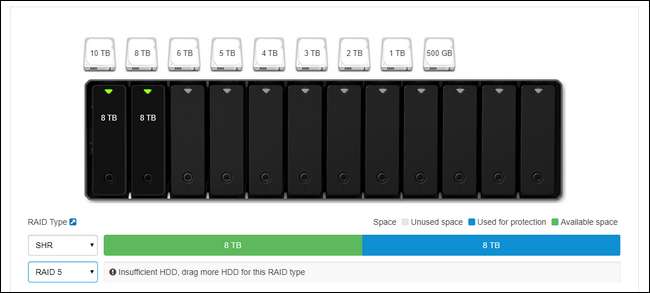
СВЯЗАННЫЕ С:
Как разумно использовать несколько дисков: введение в RAID
Synology использует настраиваемую настройку RAID под названием Synology Hybrid RAID (SHR) — выбранную на снимке экрана выше — предназначенную для обеспечения резервирования дисков. Это означает, что вам понадобится больше дисков, но если один из них выйдет из строя, вы не потеряете никаких данных, потому что они будут отражены на другом диске. Вы можете
подробнее о RAID здесь
, если вы с ним не знакомы.
Тем не менее, даже если вы знакомы с базовой терминологией RAID, вы, вероятно, не знакомы с настройкой Synolgy Hybrid RAID, если раньше не использовали продукты Synology. Это превосходный вариант практически для любого потребительского сценария. Он предлагает большую гибкость, чем традиционный RAID, гораздо проще расширить хранилище в будущем, если вы его используете, и он значительно более эффективно использует дисковое пространство, когда дисковый массив не имеет идеально согласованных дисков. Однако не верьте нам на слово — если вы хотите погрузиться в техническую разбивку между SHR и RAID,
Вы можете прочитать об этом здесь
.
Добавление дисков
Давайте посмотрим на корпус со снятой съемной крышкой, а затем вставим (и заполним) отсеки для дисков. Чтобы снять лицевую панель, просто отведите ее от шасси NAS. Пластина удерживается на месте толстыми резиновыми пальцами (предназначенными для уменьшения вибрации) и должна легко сниматься с первого прикосновения.

Обратите внимание на выступы в верхней части каждого отсека для дисков. Просто осторожно нажмите на язычок вверх и выдвиньте лоток. Хотя винты лотка входят в комплект поставки всех моделей (некоторые из более экономичных моделей линейки Synology не имеют лотков для дисков и требуют прямого крепления дисков с помощью винтов), вам не нужно использовать их на лотках с горячей заменой. . Хотя вы можете это сделать, если вы действительно настроены на свой лад, гораздо лучше использовать жесткие диски в лотках без винтов, осторожно сняв боковые ограждения (см. Ниже), вставив жесткий диск в лоток и затем защелкните боковые ограждения на место. (Единственное исключение для использования винтов на лотках с горячей заменой — это использование 2,5-дюймовых дисков — их нужно крепить винтами, чтобы они не соскальзывали.)

Жесткие диски очень надежно удерживаются на месте благодаря резиновым втулкам по бокам лотков, а отсутствие жесткого контакта между диском и лотком (благодаря резиновому амортизатору) отлично справляется с минимизацией вибрации. Поместив все диски в лотки, вставьте их обратно в NAS.
Где припарковать NAS
Имея диски в вашем NAS, пришло время взглянуть на заднюю часть NAS, чтобы увидеть, где все будет подключено, и кратко поговорить о том, где вы его разместите в своем доме. Во-первых, обратная сторона.

В этой конкретной модели вы найдете разъем питания, два порта LAN, порт eSATA, два порта USB (которые можно использовать как для расширения хранилища, так и для резервного копирования, а также для использования Synology в качестве сервера печати) и, конечно же, , охлаждающие вентиляторы. Почему два порта LAN на больших моделях премиум-класса? Если вы используете эти модели в среде с высокими требованиями (например, ваша Synology является файловым сервером для большой семьи или организации, которые одновременно получают доступ к NAS), вы можете использовать оба подключения к локальной сети для значительного увеличения пропускной способности. Такая схема удобна, когда несколько человек одновременно транслируют HD-видео, но менее важна, если вы единственный, кто транслирует потоковое видео в один пункт назначения.
Имея это в виду, давайте поговорим о размещении NAS. Где бы вы ни разместили NAS, в идеале это должно быть более прохладное место в вашем доме (цокольный этаж и подвал — это здорово, душные комнаты на чердаке — нет) с жестким доступом к вашему маршрутизатору или сетевому коммутатору. Если вы в основном пользуетесь беспроводной сетью, это означает, что вы можете ограничиться размещением NAS рядом с местом, где установлен маршрутизатор.
Настройка при первой загрузке: настройка NAS
После того, как вы нашли подходящее место для своего NAS и все это подключили, самое время загрузить его в первый раз. В отличие от обычного компьютера, к нему не будут подключены мышь, клавиатура и монитор. Когда вы нажимаете кнопку питания, он быстро загружается, а затем просто сидит там (не беспокойтесь, если вы ничего не слышите, мы не можем слышать вентиляторы на нашем устройстве, если у нас нет уха на несколько дюймов с обратной стороны).
После включения перейдите к любому компьютеру в вашей локальной сети (подключение Ethernet или Wi-Fi в порядке, если он находится в той же сети, что и NAS). Откройте свой веб-браузер и перейдите в
хттп://финд.синологий.ком
, откроется мастер запуска веб-помощника, показанный ниже. Нажмите «Подключиться», чтобы начать процесс настройки Synology NAS.

Первый шаг — это присвоение имени вашему серверу и создание учетной записи администратора. На этом этапе нужно учесть несколько моментов. Во-первых, имя вашего сервера — это то, как ваш NAS будет отображаться в вашей сети и будет отображаться в различных приложениях. Компактное имя, которое легко набрать, например, «blackbox» или «diskstation», предпочтительнее, чем более длинные имена с пробелами, например «Miltons Magic Download Fun Time Box».
Вашим именем пользователя и паролем может быть что угодно, но вот совет для пользователей Windows: если вы сделаете имя пользователя и пароль для учетной записи администратора вашего NAS такими же, как имя пользователя и пароль вашего ПК с Windows, тогда вы сможете для беспрепятственного доступа ко всем общим сетевым ресурсам на NAS с ПК с Windows без ввода пароля или имени пользователя.
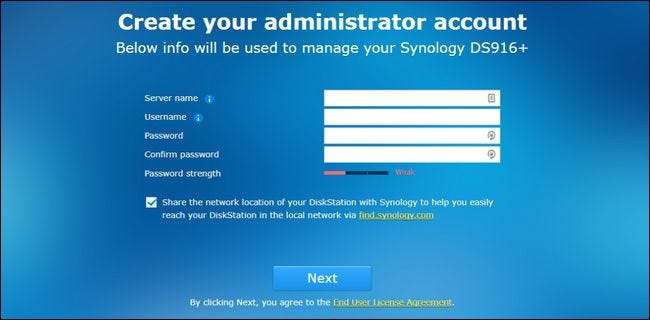
На следующем шаге вы можете создать учетную запись Synology и идентификатор быстрого подключения. Этот шаг не требуется,
Однако
, если вы планируете получить доступ к Synology NAS за пределами сети для каких-либо целей (и есть ряд причин, по которым вы можете захотеть это сделать, например, доступ к своим файлам вдали от дома, резервное копирование фотографий из отпуска или обмен файлами с друзьями), — удобный способ позже не возиться с настройками конфигурации. QuickConnect — это бесплатная динамическая DNS-служба Synology, которая входит в комплект поставки NAS, которая позволяет вам всегда звонить домой на NAS с помощью легко запоминающихся адресов, таких как http://quickconnect.to/
yourNASname
вместо вашего домашнего IP-адреса.
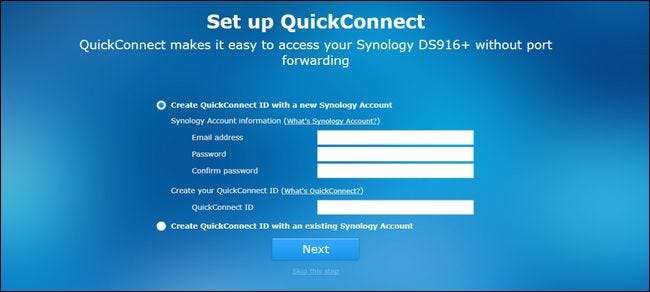
После настройки (или пропуска) шага быстрого подключения вам будет предложено установить некоторые основные пакеты приложений. Вы также можете пропустить этот шаг и выбрать их один за другим позже, но, учитывая полезность основных пакетов, мы предлагаем установить их все (при установке они занимают незначительное место).
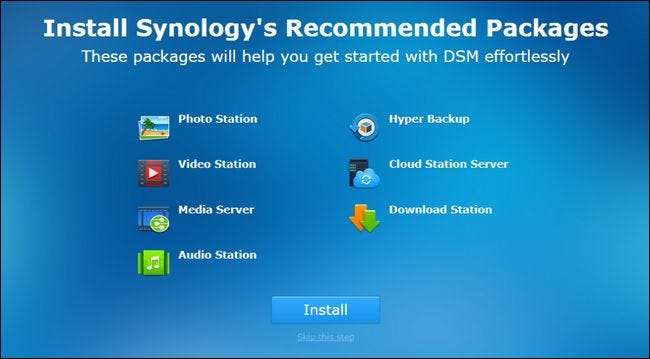
После установки (или пропуска) вы закончите основной процесс настройки, и мастер закроется.
Знакомство с DiskStation Manager: основы
После этого последнего шага вам будет предложено очень кратко ознакомиться с интерфейсом DiskStation Manager. Давайте теперь рассмотрим некоторые из этих ключевых областей. Вот как выглядит «рабочий стол» DiskStation Manager. Доступ к приложениям с помощью системы ярлыков и меню, уведомлений в правом верхнем углу и монитора состояния системы и ресурсов в правом нижнем углу.
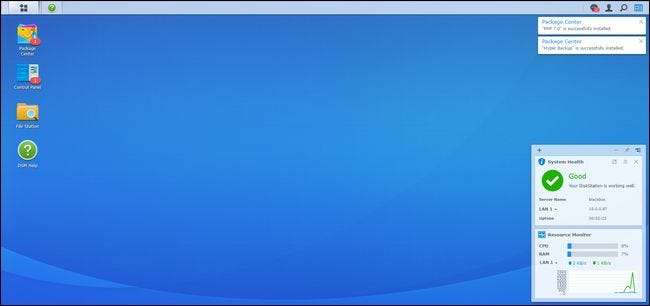
С левой стороны у вас есть главное меню и ярлыки на рабочем столе. Кнопка в виде меню «Пуск» в верхней части экрана открывает все ваши приложения, но есть прямой доступ к четырем часто используемым приложениям прямо на рабочем столе: Центр пакетов, Панель управления, File Station и Справка DSM, как показано ниже.
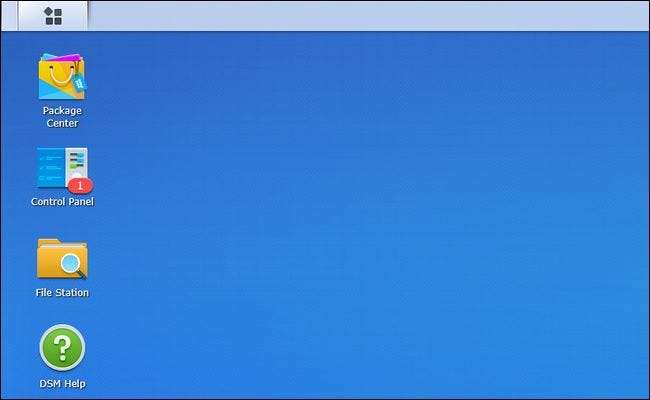
Центр пакетов — это место, где вы можете устанавливать, обновлять и удалять приложения. Если вы видите уведомления из Центра пакетов, это означает, что одно или несколько установленных приложений требуют обновления.
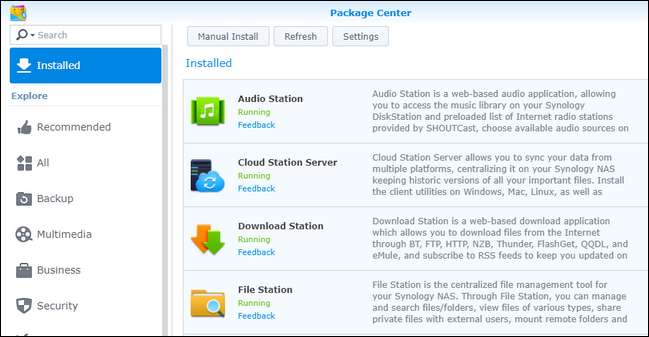
File Station — это файловый менеджер, который позволяет вам легко создавать и просматривать папки на вашем NAS с поддержкой операций с файлами (таких как вырезание, вставка, перемещение и удаление), встроенной прямо в контекстное меню, вызываемое правой кнопкой мыши.
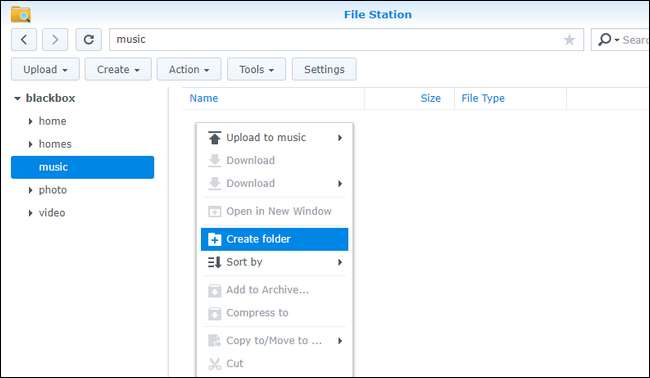
Панель управления похожа на панель управления в других операционных системах и включает в себя настройки для всего, от конфигурации сети до управления группами пользователей. Панель управления — отличная последняя остановка для руководства по установке, поскольку она позволяет нам показать вам, как обновить операционную систему вашего NAS, прежде чем отправлять вас поиграть с ней. После того, как вы открыли панель управления, нажав на нее, нажмите значок «Обновить и восстановить» в разделе «Система».
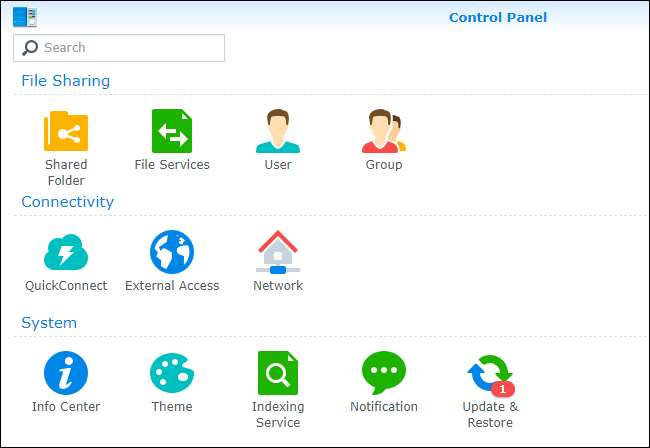
Здесь вы найдете все доступные основные обновления. Нажмите «Загрузить», чтобы загрузить обновление, а затем, когда оно будет загружено, нажмите «Установить».
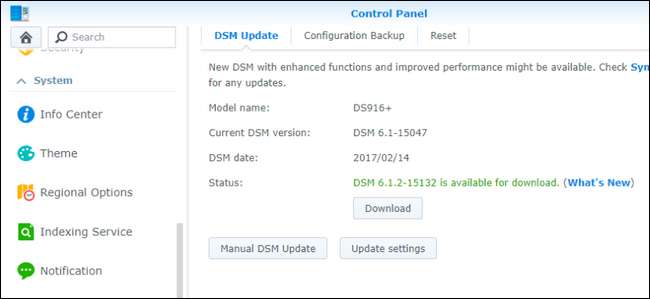
Ваш NAS перезагрузится, и вы будете использовать самую последнюю версию DiskStation Manager.
Что теперь?
На этом этапе у вас есть новое устройство Synology NAS, которое работает. Вы можете спросить себя: «А как насчет конфигурации диска? Форматирование? Сетевые ресурсы? Почему мы этого не настраиваем? » Что ж, мы не настраиваем его, потому что DiskStation Manager настроил его автоматически в фоновом режиме для вас. В зависимости от количества дисков, которые вы вставляете во время первоначальной настройки, NAS автоматически выбирает оптимальную конфигурацию для этих дисков, чтобы максимизировать ваш потенциал хранения (при сохранении избыточности с помощью RAID). Вы можете войти в меню настроек и повозиться с конфигурацией, чтобы распределить диски по-другому, но если у вас нет особой необходимости в этом, мы рекомендуем вам придерживаться оптимизированного по умолчанию пространства / избыточности.
Кроме того, уже есть сетевые ресурсы, настроенные с учетной записью администратора вашего NAS в качестве пользователя по умолчанию. Кроме того, если вы установили пакеты приложений, для многих из этих пакетов уже существуют каталоги по умолчанию. Вы можете просматривать эти каталоги либо в приложении File Station, которое использовалось в предыдущем разделе руководства, либо просто указав в проводнике файлов на своем компьютере имя общего сетевого ресурса. Мы назвали наш Synology NAS «черным ящиком», чтобы он был доступен в \ blackbox в Windows, как показано ниже.
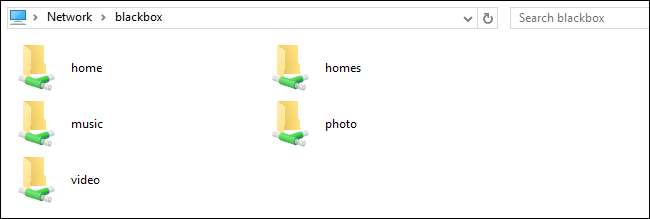
С этой базовой настройкой вы готовы к использованию, вы готовы начать изучать установленные пакеты (и доступные пакеты) в Центре пакетов, а также заполнять доступное хранилище всем, что подходит для резервного копирования. .
Getting Started With Synology
Synology DS218+ Getting Started
Unboxing And Setup Of The Synology DISKSTATION DS220j #synology #NAS #DS220j
Synology DS918+ 4 Bay NAS Initial Setup
How To Setup A Synology NAS For The First Time | 4K TUTORIAL
First-time NAS Installation & Setup Guide | Synology
Synology NAS Setup Guide! (Full Tutorial)
Synology NAS Setup Guide 2020 — Setting Up Internet Access
How To Setup A Synology NAS (DSM 6) Part 1: Familiarising Yourself With A Synology NAS
Synology NAS Setup Guide 2020 — Creating Users & Groups And Installing Apps
Synology NAS Setup Guide Part 2 — Users, Groups And App Installation
Synology NAS Setup Guide 2020 — Build, Setup, RAID, Volumes IP And Shared Folders
Synology NAS Setup Guide Part 1 — Setup, RAID, Volumes IP And Shared Folders
How To Setup & Config The SYNOLOGY DS920+ NAS (EASY Overview, Guide, Configuration)
How To Setup A Synology NAS (DSM 6) — Part 34: Configuring A NAS For External Access
How To Setup A Synology NAS (DSM 6) — Part 8: Creating User Accounts
How To Setup A Synology NAS (DSM 6) — Part 6: Reviewing The Basic User Account Settings
How To Setup A Synology NAS (DSM 6) — Part 2: The Initial Setup Of The Disk Station Manager
Synology Drive Setup Guide
Руководство пользователя Synology NAS
Под управлением DSM 6.2
Идентификационный
номер документа:
Syno_UsersGuide_NAS_20180104
Synology DS923+ DiskStation
Гибкий File Совместное использование и хранение для дома и малого бизнеса
Synology DS923+ — это функциональное решение NAS с 4 отсеками, которое можно настраивать и расширять по мере изменения ваших потребностей, с дополнительной поддержкой до девяти дисков, более быстрой сетью и твердотельными накопителями NVMe для кэширования или дополнительных пулов хранения. Работает на Synology DiskStation Manager (DSM) и предлагает гибкое комплексное решение для обмена данными, синхронизации, резервного копирования и наблюдения.
Основные моменты
- Надежная производительность
Скорость последовательного чтения/записи до 625/559 МБ/с делает file операции быстро и эффективно1 - Универсальное сетевое хранилище
Встроенное кредитное плечо file решения для управления фотографиями, защиты данных, виртуализации и наблюдения - Быстрое и стабильное подключение
Два порта 1GbE для простой интеграции в существующие среды с дополнительным подключением 10GbE2 для работы с более специализированными приложениями с высокой пропускной способностью - Простое расширение емкости
Добавьте 5 дополнительных отсеков для дисков с одним модулем расширения DX517, чтобы получить до 9 дисков хранения3 - Расширенная поддержка продуктов
Поддерживается 3-летней ограниченной гарантией Synology на оборудование с возможностью продления до 5 лет на некоторых рынках4,5
Следующее поколение File Система
Btrfs — это современный file система, предназначенная для защиты целостности данных посредством зеркалирования метаданных, file самовосстановление и быстрая репликация моментальных снимков.
Универсальное хранилище для любых целей
DS923+ поставляется с интуитивно понятным и полным набором функций. file возможности управления, организации мультимедиа и резервного копирования, что делает его идеальным для ИТ-энтузиастов, творческих профессионалов и владельцев бизнеса, которым нужна мощная и компактная система хранения.
- Скорость последовательного чтения до 625 МБ/с и последовательной записи до 559 МБ/с1 позволяет быстро file совместное использование, синхронизация, потоковая передача и резервное копирование для нескольких пользователей
- Поддерживает 4 жестких диска/твердотельных накопителя SATA 3.5 или 2.5 дюйма6 с возможностью расширения до 9 дисков с помощью одного модуля расширения Synology DX517
- Память DDR32 ECC объемом до 4 ГБ обеспечивает защиту от возможных сбоев и непреднамеренных изменений данных благодаря автоматическому исправлению ошибок данных.
- Два гигабитных порта RJ-45 могут быть объединены с помощью Link Aggregation для обеспечения автоматического аварийного переключения сети и балансировки нагрузки.
- Максимизируйте окупаемость инвестиций, модернизируя платформу хранения по мере возникновения более требовательных потребностей с помощью двух встроенных слотов M.2 NVMe SSD7 и дополнительного сетевого модуля обновления 10GbE RJ-45.
Создан для защиты и целостности данных
Защитите свои важные данные с помощью мощных функций управления хранилищем Synology DSM, основанных на передовых технологиях Btrfs. file системы.
- Усовершенствованная технология моментальных снимков обеспечивает плановую и почти мгновенную защиту данных для общих папок и LUN.
- File а восстановление данных на уровне папок позволяет восстанавливать определенные files или папки
- Гибкая система квот хранилища помогает администраторам управлять доступным пространством, указывая ограничения хранилища для общих папок.
- File самовосстановление обнаруживает и восстанавливает поврежденные files с использованием зеркальных метаданных и конфигураций RAID
- Встроенное сжатие сводит к минимуму потребление памяти и продлевает срок службы дисков за счет сжатия данных перед их записью в пул хранения.
Решения Synology для резервного копирования
Решения для резервного копирования DSM не требуют особого обслуживания, с различными целевыми показателями RPO/RTO, эффективностью хранения и местами назначения резервного копирования, доступными в зависимости от ваших требований.
Комплексные решения для резервного копирования данных и устройств
Synology DSM стандартно поставляется с полным пакетом решений для резервного копирования, доступных без дополнительной платы.
- Active Backup Suite объединяет задачи резервного копирования и обеспечивает быстрое восстановление конечных точек Windows и Linux, виртуальных машин, Synology NAS и приложений SaaS.
- Репликация моментальных снимков создает копии общих папок и LUN на определенный момент времени, чтобы защитить их от случайных изменений или инцидентов с программами-вымогателями.
- Hyper Backup безопасно и эффективно выполняет резервное копирование данных NAS в несколько мест назначения с помощью проверок целостности и мощных опций дедупликации, сжатия и управления версиями.
- C2 Storage for Hyper Backup предлагает выделенное безопасное общедоступное облако для хранения данных резервного копирования Synology NAS8.
Пакет Synology для повышения производительности
Мощное и безопасное частное облачное решение, которое позволяет командам сотрудничать, синхронизировать files, и общаться с другими в любое время и в любом месте.
Мощные инструменты для совместной работы и обмена
Пакет Synology для повышения производительности представляет собой частное облачное решение для локальных и удаленных сотрудников, позволяющее одновременно редактировать документы, обмениваться files, управлять электронной почтой, отправлять мгновенные сообщения и многое другое.
- Synology Drive — это облако file решение для управления, поддерживающее file совместное использование, удаленный доступ к данным, синхронизация между устройствами и сайтами, по запросу file восстановление и резервное копирование
- Расширение Synology Office позволяет пользователям совместно работать над документами, электронными таблицами и слайдами презентаций в режиме реального времени благодаря удобным параметрам, таким как file управление версиями для легкого восстановления и защиты паролем
- Synology Photos служит центром организации мультимедиа для энтузиастов и профессионалов, которые хотят эффективно управлять своими фотографиями и видео и обмениваться ими с помощью интуитивно понятных параметров просмотра и безопасных методов обмена.
- Synology Hybrid Share сочетает в себе надежное локальное хранилище и эффективную синхронизацию общих папок в облаке, обеспечивая плавную межсайтовую синхронизацию и локальную file доступ на скорости LAN8
Всегда на страже
Защитите свои помещения с помощью надежной и интуитивно понятной системы управления видео (VMS) от Synology. Surveillance Station сочетает в себе интеллектуальный мониторинг и надежные функции управления для гибких сценариев развертывания.
Частное видеонаблюдение
Synology Surveillance Station превращает DS923+ в мощное решение для сетевого видеорегистратора с поддержкой до 40 IP-камер9.
- 8,300+ поддерживаемых моделей камер
- Поддержка ONVIF для более широкого выбора камер
- Частное хранилище записей без подписки
- Доступ через web браузеры, настольные клиенты или мобильные приложения
- Правила на основе событий для запуска определенных действий
- Параметры электронной почты, SMS и push-уведомлений
Гибкая виртуализация
Независимо от того, предоставляете ли вы хранилище виртуальных машин через iSCSI и NFS или запускаете виртуальные машины непосредственно на DS923+ с помощью диспетчера виртуальных машин, Synology DSM предоставляет комплексные инструменты для защиты ваших виртуальных машин.
Виртуализация и сертифицированное хранилище
Ваш DS923+ может служить хранилищем виртуальных машин, сервером резервного копирования виртуальных машин, а также легким контейнером и хостом виртуальных машин. Он полностью сертифицирован как хранилище для сред VMware® vSphere™, Microsoft® Hyper-V®, Citrix® XenServer™ и OpenStack.
- Synology Storage Console для платформ VMware или Windows
позволяет управлять компонентами хранилища виртуальных машин непосредственно из гипервизора. Интеграция с VMware VAAI и Windows ODX помогают разгрузить операции хранения и ускорить передачу данных. - Размещайте легкие контейнеры и виртуальные машины для тестирования, песочницы и аварийного восстановления с помощью Docker и Synology Virtual Machine Manager, собственного гипервизора, поддерживающего Windows, Linux и Virtual DSM10.
Оборудование закончилосьview
Фронт
задний
| 1 | Индикатор состояния | 2 | Индикаторы состояния привода | 3 | Замки лотка дисковода | 4 | Порт USB 3.2 Gen 1 |
| 5 | Кнопка и индикатор питания | 6 | Дисковые лотки | 7 | Порты 1GbE RJ-45 | 8 | кнопка сброса |
| 9 | Порт расширения | 10 | Порт питания | 11 | Слот для обновления сети | 12 | Порт USB 3.2 Gen 1 |
| 13 | Вентилятор | 14 | Клеммник безопасности Kensington |
Техническая спецификация
аппаратные средства
Общие характеристики DSM
Пакеты и приложения
Окружающая среда и упаковка
Экологическая безопасность / Соответствует RoHS
Содержимое пакета
- 1 основной блок DS923+
- 1 х Руководство по быстрой установке
- 1 х пакет аксессуаров
- 1 x адаптер питания переменного тока
- Шнур питания 1 x AC
- 2 кабеля локальной сети RJ-45
Дополнительные аксессуары16
- DDR4 ECC SODIMM: D4ES02-4G / D4ES02-8G / D4ES01-16G
- Модуль обновления сети Synology: E10G22-T1-Mini
- Твердотельный накопитель M.2 2280 NVMe: серия SNV3400
- 2.5-дюймовый твердотельный накопитель SATA: серия SAT5200
- 3.5-дюймовый жесткий диск SATA: серия HAT5300
- Модуль расширения: DX517
- Пакет лицензий MailPlus14
- Пакет лицензий на устройства наблюдения9
- Виртуальный пакет лицензий DSM10
- Расширенная гарантия: EW201, расширенная гарантия Plus5
Гарантия
3 лет4,5
Примечание: Технические характеристики могут быть изменены без предварительного уведомления. Актуальную информацию см. на странице технических характеристик модели.
- Показатели производительности получены в ходе внутреннего тестирования Synology. Фактическая производительность может варьироваться в зависимости от среды тестирования, использования и конфигурации. См. диаграммы производительности для получения дополнительной информации.
- Один порт 10GbE Rj-45 можно добавить к DS923+ с помощью модуля обновления сети Synology E10G22-T1-Mini.
- DS923+ поддерживает до 9 дисков с модулем расширения Synology DX517, который продается отдельно.
- Гарантийный срок начинается с даты покупки, указанной в чеке о покупке. Узнайте больше о нашей политике ограниченной гарантии на продукцию.
- Гарантия до 5 лет доступна в качестве дополнительного пакета расширенной гарантии плюс или расширенной гарантии, обе надстройки с расширенной гарантией на 2 года доступны в некоторых регионах. Проверьте наличие расширенной гарантии EW201 или расширенной гарантии Plus.
- Проверьте наш список совместимости для поддерживаемых дисков.
- Твердотельные накопители Synology серии SNV3400/3410 M.2 NVMe можно установить через встроенные слоты M.2, чтобы включить кэширование SSD или создать пулы хранения SSD. Диски продаются отдельно.
- C2 Storage для Hyper Backup и Hybrid Share требует приобретения годовой или ежемесячной подписки. Бесплатная пробная версия доступна для каждого вновь зарегистрированного устройства.
- Surveillance Station включает две бесплатные лицензии. Для подключения большего количества камер и устройств требуются дополнительные лицензии. Узнать больше
- Для некоторых расширенных функций требуется Virtual Machine Manager Pro. Включена одна лицензия Virtual DSM. Дополнительные экземпляры Virtual DSM требуют приобретения лицензий Virtual DSM.
- К моментальным снимкам системы относятся моментальные снимки, сделанные SAN Manager, Snapshot Replication и Virtual Machine Manager.
- Максимальное количество одновременных подключений можно увеличить до 2,000, установив не менее 8 ГБ оперативной памяти.
- Presto File Серверную лицензию можно приобрести отдельно через приложение.
- Включены пять учетных записей электронной почты MailPlus. Дополнительные учетные записи электронной почты можно добавить при покупке пакетов лицензий Synology MailPlus. Узнать больше
- Synology Active Insight в настоящее время находится в бета-версии со всеми функциями, доступными для ознакомления. Для некоторых функций может потребоваться подписка после официального выпуска.
- Актуальный список дополнительных аксессуаров см. в нашем списке совместимости.
СИНОЛОГИЯ ИНК.
© 2022, Synology Inc. Все права защищены. Synology, логотип Synology являются товарными знаками или зарегистрированными товарными знаками Synology Inc.
Другие названия продуктов и компаний, упомянутые здесь, могут быть товарными знаками соответствующих компаний.
Synology может вносить изменения в спецификации и описания продуктов в любое время без предварительного уведомления.
DS923+-2022-ENU-REV001